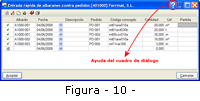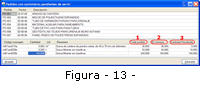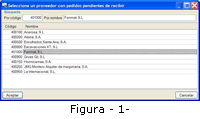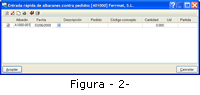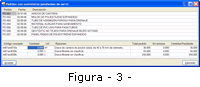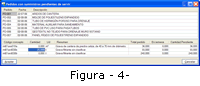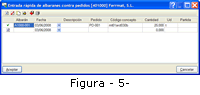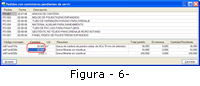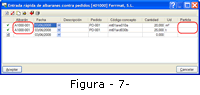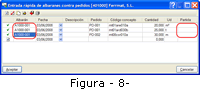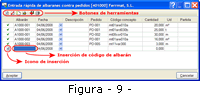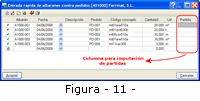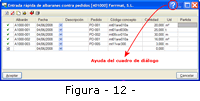|
En la versión 2008.1.l se implementa en Arquímedes un nuevo modo de introducción
de albaranes que coexiste con el método anterior. El nuevo sistema facilita la
labor de introducción de una remesa de albaranes y, como su nombre indica, es
necesario que existan proveedores con pedidos pendientes de recibir. Además, permite
imputar directamente los suministros de los albaranes introducidos a centros de
coste tipo partida.
Mediante el botón  se
accede al nuevo método de introducción de albaranes (se encuentra en la barra de
herramientas, junto al botón se
accede al nuevo método de introducción de albaranes (se encuentra en la barra de
herramientas, junto al botón  que
activa el sistema anterior). También se accede desde la opción Albaranes
contra pedidos..., ubicada en el menú Control de obra > Edición
de documentos. que
activa el sistema anterior). También se accede desde la opción Albaranes
contra pedidos..., ubicada en el menú Control de obra > Edición
de documentos.
El procedimiento a seguir para utilizar la opción Introducción rápida de albaranes
contra pedidos de un proveedor se detalla a continuación:
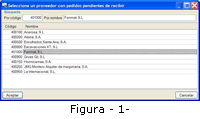
- Cuando se pulsa el botón
 aparece
un diálogo en el que sólo están a la vista aquellos proveedores que tienen pedidos
pendientes de recibir o completar. Se ha de seleccionar un proveedor y pulsar
Aceptar. aparece
un diálogo en el que sólo están a la vista aquellos proveedores que tienen pedidos
pendientes de recibir o completar. Se ha de seleccionar un proveedor y pulsar
Aceptar.
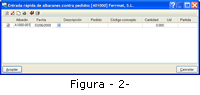
- A continuación, aparece otro
diálogo donde pueden verse los albaranes del proveedor seleccionado en el diálogo
anterior. Para ello se indica el código del albarán que se va a introducir y
se pulsa la tecla INTRO o el icono
 de
la línea de inserción. En el apartado Utilidades para
la introducción del código de albarán de esta pregunta/respuesta, puede obtener información sobre
las posibilidades de introducción automática del código de albarán. de
la línea de inserción. En el apartado Utilidades para
la introducción del código de albarán de esta pregunta/respuesta, puede obtener información sobre
las posibilidades de introducción automática del código de albarán.
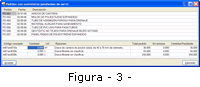
- El siguiente
diálogo aparece dividido en dos partes. En la parte superior se observa el listado
de todos los pedidos con suministros pendientes de servir pertenecientes al proveedor
que se eligió. En la parte inferior se pueden ver los suministros del pedido
seleccionado arriba.
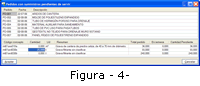
El usuario debe seleccionar, en la parte superior del diálogo anterior, el pedido
al que corresponde el albarán y teclear la cantidad de dicho albarán en la columna
Cantidad del suministro correspondiente.
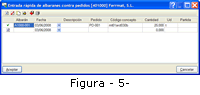
A continuación, si se pulsa el botón Aceptar,
aparecerá de nuevo el diálogo de la Fig 2 con los datos del albarán que se acaba
de introducir.
Es posible imputar el suministro del albarán introducido
a un centro de coste tipo partida sin más que hacer un doble clic sobre
la celda de la columna “Partida” correspondiente al albarán que se desea imputar
o con la tecla F2. Si se hace así, aparecerá un cuadro de diálogo donde figuran
las partidas que incluyen el suministro del albarán que se ha introducido en el
albarán, para que el usuario seleccione una de ellas. En el apartado Utilidades
para la imputación de suministros a centros de coste tipo partidas de esta
pregunta/respuesta, puede obtener información sobre los modos de imputar un suministro
a una partida.
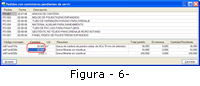
Si un albarán contiene varios suministros del mismo pedido,
basta con introducir las cantidades correspondientes a cada suministro en el
diálogo de la Fig. 4.
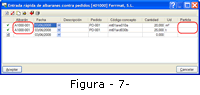
En este caso, cuando se pulse el botón Aceptar de dicho
diálogo, el albarán aparecerá duplicado en la lista de la Fig 5. Esto se hace
así para que se pueda imputar cada uno de los suministros del mismo albarán a
partidas diferentes.
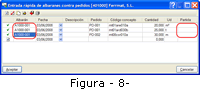 Si un albarán contiene varios suministros de diferentes
pedidos,
el albarán se ha de introducir en varias partes. Primero se introduce un albarán
con el suministro o suministros pertenecientes al mismo pedido. Después se introduce
otro albarán, con el mismo código que el primero, con el suministro o suministros
de otro pedido. El código del albarán se ha de repetir tantas veces como pedidos
diferentes correspondan a los suministros del albarán. Esto ha de hacerse así para
que se pueda imputar cada uno de los suministros del mismo albarán a partidas diferentes. Si un albarán contiene varios suministros de diferentes
pedidos,
el albarán se ha de introducir en varias partes. Primero se introduce un albarán
con el suministro o suministros pertenecientes al mismo pedido. Después se introduce
otro albarán, con el mismo código que el primero, con el suministro o suministros
de otro pedido. El código del albarán se ha de repetir tantas veces como pedidos
diferentes correspondan a los suministros del albarán. Esto ha de hacerse así para
que se pueda imputar cada uno de los suministros del mismo albarán a partidas diferentes.
- Para
terminar de introducir una remesa de albaranes de un proveedor se pulsa el botón
Aceptar del diálogo de la Fig 8. El programa unificará los albaranes del mismo
código en uno sólo, puesto que se han duplicado automáticamente o manualmente
con el único fin de poder imputar a partidas diferentes los suministros de un
mismo albarán.
A continuación se muestra más información que facilita la comprensión
y la introducción de Albaranes con este nuevo procedimiento:
|
 Contacto
Contacto